هناك الكثير من مسجلات سطح المكتب التي يتم عرضها في السوق في الوقت الحاضر. ومع ذلك ، لا يمكن أن يمنحك كل منهم الأداء السحري والمخرجات التي تتوقعها. لمساعدتك في العثور على المُسجل المثالي لأي نوع من الأنظمة الأساسية التي تحتاج إلى التقاطها ، قمنا بتجميع ليس واحدًا بل ثمانية أدوات مدهشة يمكنك إضافتها إلى قائمتك للتجارب. إلى جانب سماتها الجميلة ، تعد s مزايا وعيوب لمنحك مراجعة شفافة للرجوع إليها.
| برمجة | برنامج | أفضل ل |
|---|---|---|
| AVAide مسجل الشاشة | ويندوز وماك | التقاط الألعاب وتسجيل الشاشة وتسجيل الصوت بجودة عالية. |
| فلاش باك اكسبريس | نظام التشغيل Windows و Linux | لعبة التقاط. |
| مسجل الآيس كريم | Mac و Windows و Android | تسجيل الشاشة بجودة عالية. |
الجزء 1. 8 أفضل مسجلات عبر الإنترنت وغير متصل لسطح المكتب وأجهزة Mac
1. AVAide مسجل الشاشة
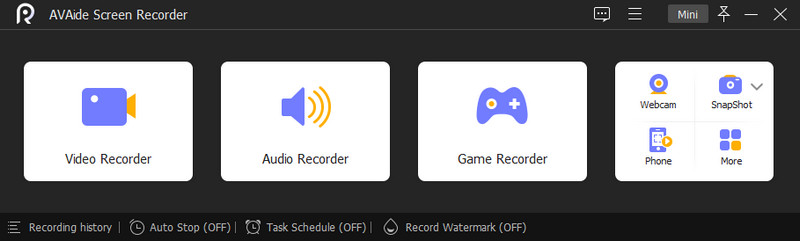
AVAide مسجل الشاشة ليس فقط أفضل مسجل شاشة لسطح المكتب ، ولكنه أيضًا أكثر من ذلك ، لأنه يقدم أفضل خدمة في تسجيل الصوت ، ايفونوالألعاب وكاميرا الويب والنوافذ. علاوة على ذلك ، فهي الأداة التي تمنح بسخاء جميع الميزات الجميلة مثل تحسين الفيديو والصوت والميكروفون ، إلى جانب إنشاء فيديو صورة داخل صورة. ليس ذلك فحسب ، لأن برنامج AVAide Screen Reorder يمنح المستخدمين أيضًا حرية التخصيص والحصول على علامات مفاتيح الاختصار الخاصة بهم جنبًا إلى جنب مع التعديلات التي يمكنهم إجراؤها مع مخرجاتهم ، حيث يكونون أحرارًا في القص وإضافة ترجمات ورسومات وإنشاء فيديو بطيء الحركة للخروج منها.
الايجابيات
إعدادات مسبقة ومخرجات قابلة للتخصيص.
إنه متوافق مع Windows و Mac.
لديه واجهة سهلة الاستخدام.
إنها مليئة ببرامج الميزات.
إجراء التسجيل سلس للغاية.
لا توجد علامة مائية حتى في النسخة التجريبية المجانية.
يسمح مسجل سطح المكتب هذا بجدولة المهام.
لا يوجد حد زمني للتسجيل.
سلبيات
إنها ليست أداة مجانية تمامًا.
2. فلاش باك اكسبريس

Flashback Express هو برنامج يسجل لقطات الشاشة الخاصة بك بينما يتيح لك الحصول على تعليق صوتي على التسجيل الخاص بك. بالإضافة إلى ذلك ، تمامًا مثل AVAide ، يأتي Flashback Express أيضًا مع ميزة لقطة شاشة وأدوات تحرير الفيديو مما يتيح لك إخراج غير علامة مائية. ومع ذلك ، يبدو أن مستخدم Mac لن يختبر قوته ، لأنه يعمل فقط مع نظامي التشغيل Windows و Linux.
الايجابيات
لديها نسخة مجانية.
وقت غير محدود لتسجيل الشاشة.
لا توجد علامة مائية على النواتج.
يوفر أدوات التحرير.
سلبيات
لا يدعم برنامج تسجيل سطح المكتب هذا نظام Mac.
إنها ليست أداة مجانية تمامًا.
أدوات التحرير موجودة فقط في الإصدار المميز.
3. مسجل شاشة آيس كريم
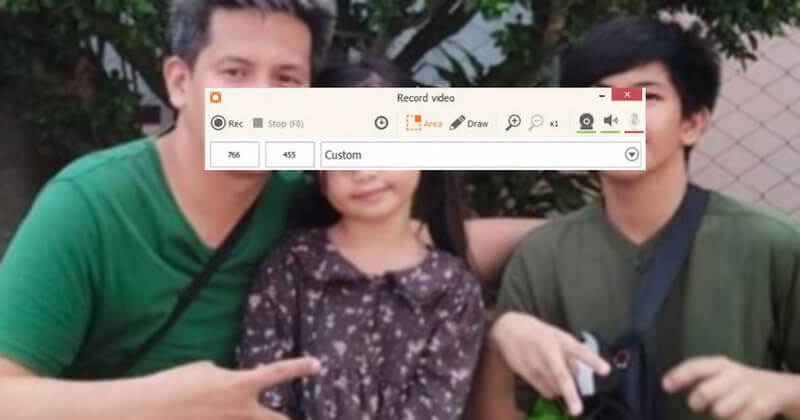
مسجل شاشة Icecream هذا هو التالي في القائمة ، والذي يقدم أفضل ما لديه على Android و Mac و Windows. باستخدام إصدار البرنامج الخاص به ، ستتمكن من تسجيل لقطات الفيديو التعليمية ومقاطع الفيديو الحية ومكالمات الفيديو والفيلم الذي وجدته على الويب. علاوة على ذلك ، فإنه يأتي بواجهة بسيطة تظهر بشاشة ملونة. بصرف النظر عن ذلك ، فهو متميز في تسجيل الشاشة عالية الدقة ، والتي كانت إحدى المزايا التي يتمتع بها مسجل فيديو سطح المكتب هذا على الإطلاق.
الايجابيات
الجودة المقنعة هي تسجيل الشاشة.
يأتي بنسخة مجانية.
يأتي مع كاميرا ويب وندوة عبر الإنترنت وشاشة ومسجلات صوتية.
سلبيات
النسخة المجانية لديها الحد الأدنى من الميزات.
يدعم برامج الترميز المحدودة.
4. ApowerREC
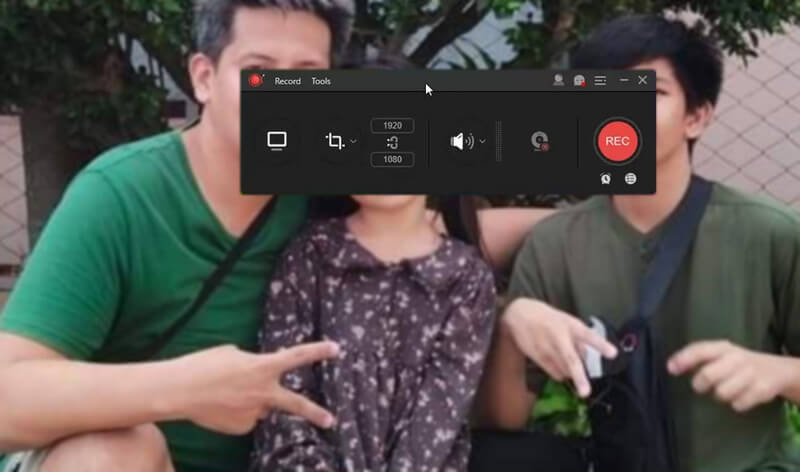
ApowerREC هي واحدة من تلك الأدوات التي تسجل بشكل ممتاز البودكاست ومقاطع الفيديو والمكالمات على شاشة سطح المكتب. بنفس الطريقة ، يدعم أيضًا تسجيل كاميرا الويب ، والذي يسمح لك بعمل تأثير صورة داخل صورة والتعليقات التوضيحية مثل النصوص والسهام والإبرازات التي يمكنك إضافتها إلى الفيديو.
الايجابيات
يحتوي على واجهة سهلة الفهم.
يسجل الملف المسجل مباشرة عبر الإنترنت.
قادرة على التسجيل تلقائيا.
سلبيات
متطلبات وحدة المعالجة المركزية الخاصة به أعلى من المتطلبات الأخرى.
5. إزفيد
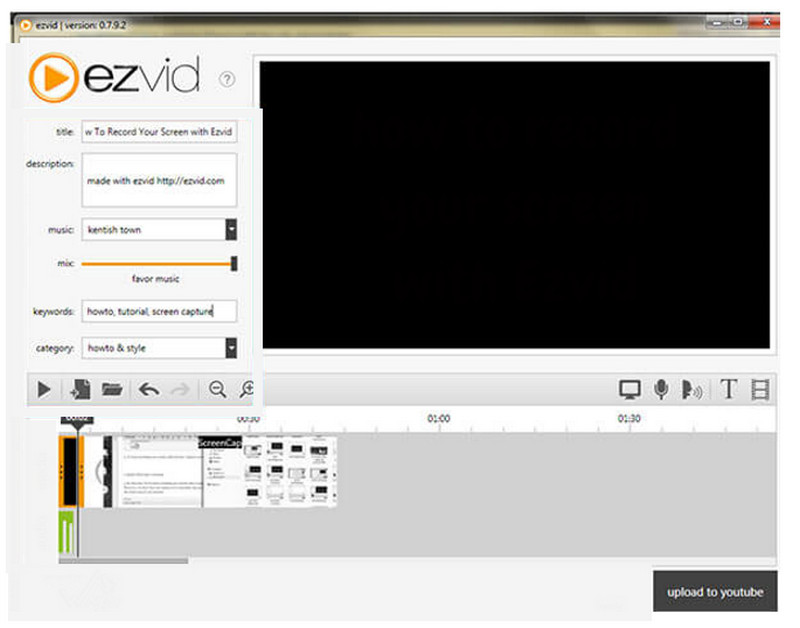
تعد Ezvid واحدة من أفضل الأدوات لتسجيل أجهزة كمبيوتر سطح المكتب التي تعمل بنظام Windows 10. بالإضافة إلى ذلك ، فهو أيضًا أحد أشهر محرري الفيديو على الإنترنت. يحتوي على عنصر واجهة مستخدم موجود دائمًا على الشاشة أثناء التسجيل ، مما يجعله يبدو أكثر إنتاجية. من ناحية أخرى ، هذا هو سبب انزعاج المستخدمين الآخرين. ومع ذلك ، لا يزال أحد أفضل الخيارات لأي شخص لديه مهمة تسجيل الشاشة.
الايجابيات
يأتي مع خيارات إعداد متعددة.
محمل بأدوات تحرير الفيديو.
يمكن الوصول.
سلبيات
انها تشارينغ في بعض الأحيان.
تستغرق عملية التصدير وقتًا.
6. Screenapp.io
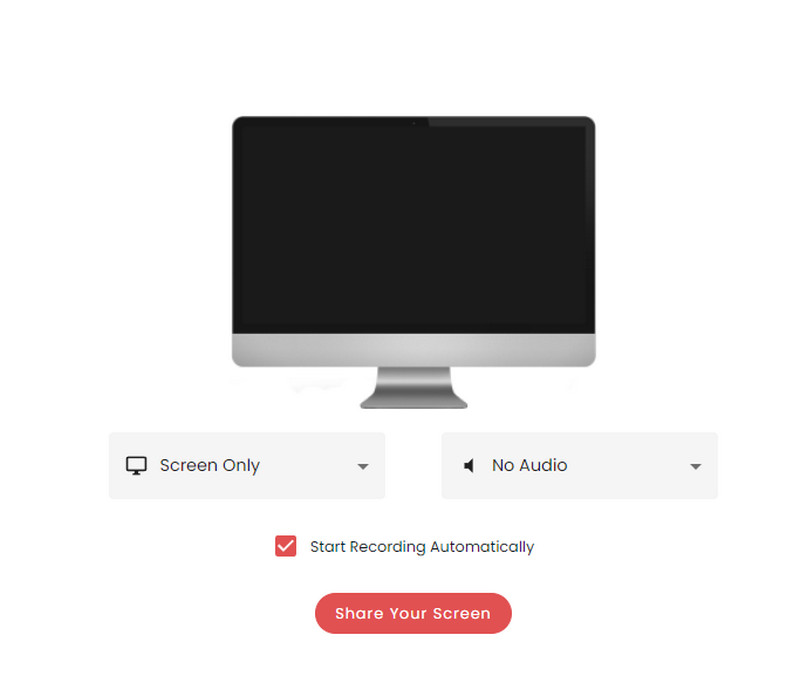
هناك أداة أخرى عبر الإنترنت تسجل شاشة سطح المكتب على الفور وهي Screenapp.io. إنها الأداة المجهزة بحل تخزين ، إلى جانب قدرتها على التسجيل السريع لتسجيل الشاشة باختيارات الصوت وكاميرا الويب والميكروفون. بالإضافة إلى ذلك ، سيتيح لك مسجل سطح المكتب هذا الاختيار من بين محتويات شاشتك ، بما في ذلك النوافذ المفتوحة. على الرغم من ذلك ، يمكن للمستخدمين الحصول على امتياز التسجيل بشكل غير محدود ، وتقليم مقاطع الفيديو المسجلة ، وإنشاء مجلدات ، كل ذلك مجانًا.
الايجابيات
استخدمه حتى بدون تسجيل.
يمكن الوصول.
سهلة الاستخدام.
سلبيات
لديها الحد الأدنى من ميزات التحرير.
ليس لديها تخزين سحابي.
7. تلوح في الأفق
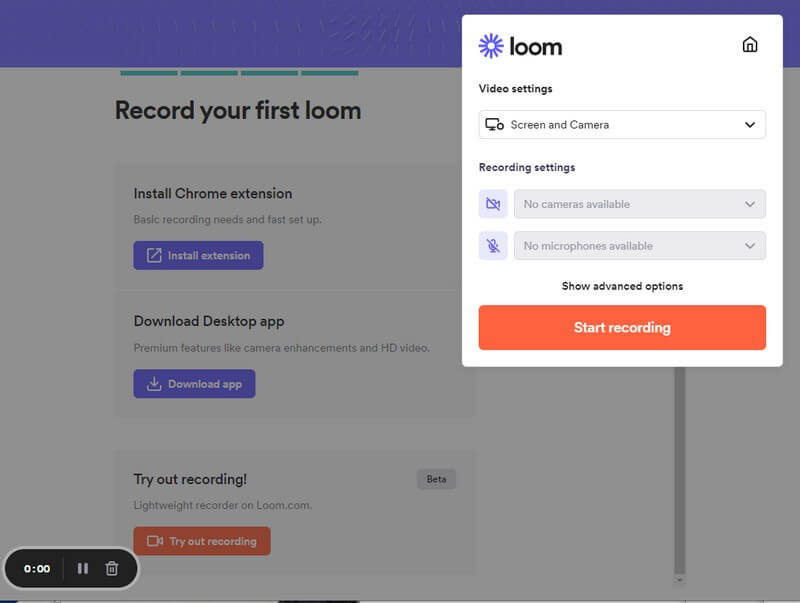
إذا كنت تبحث عن أداة عبر الإنترنت غنية بالميزات ، فإن Loom هو ما تحتاجه. تقدم هذه الأداة المستندة إلى الويب كل شيء عندما يتعلق الأمر بتسجيل الشاشة. يمكنه مشاركة رابط الملف المسجل مع أصدقائك بسهولة. ماذا بعد؟ يتيح لك مسجل شاشة سطح المكتب هذا أيضًا تحرير التسجيلات الخاصة بك حتى تصل إلى إخراج بجودة احترافية.
الايجابيات
يخطر وجهات النظر.
لديها إجراء سريع في التسجيل.
القدرة على مشاركة تسجيلات الفيديو.
سلبيات
النسخة المجانية تقتصر التسجيل على 5 دقائق.
إنه يتخلف أحيانًا حتى مع وجود شبكة قوية.
8. مشغل كويك تايم
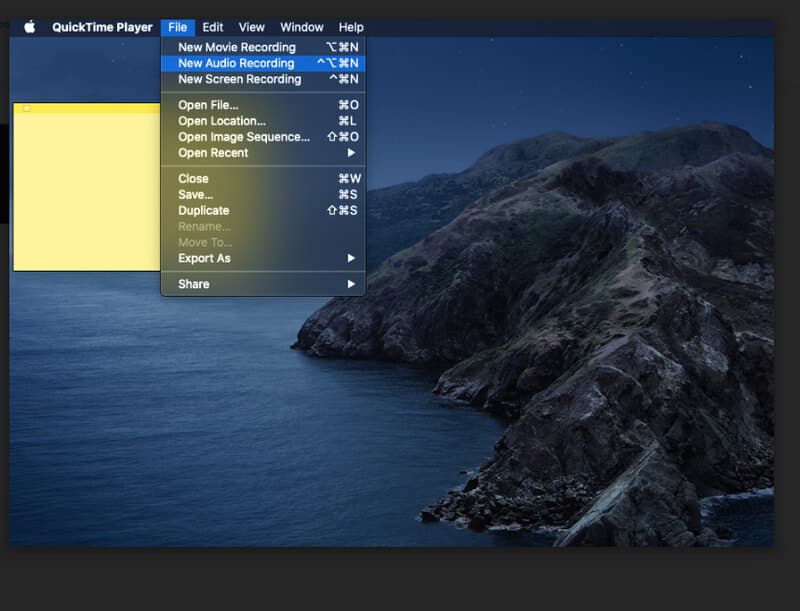
أخيرًا وليس آخرًا هو مشغل QuickTime. QuickTime Player هو مشغل الوسائط الافتراضي لنظام التشغيل Mac. بصرف النظر عن ذلك ، يمكن لهذا البرنامج تحويل ملفات الفيديو إلى تنسيقات ومسجلات فيديو أخرى ، مثل الشاشات والصوت والأفلام. يجب على المستخدم الاشتراك في إصدار Pro الخاص به للحصول على ميزات التحرير الخاصة به والاستمتاع بالميزات الإضافية هناك. ومع ذلك ، لا يزال يتعذر علينا الاعتراف الكامل بكوننا مسجل سطح مكتب على Windows لأن مسجلاته تعمل بشكل جيد فقط على إصدار Mac.
الايجابيات
برنامج مدمج لنظام التشغيل Mac.
مرن.
من السهل التنقل.
انه مجانا.
سلبيات
إنها تنتج فقط مقاطع فيديو MOV.
لأجهزة Mac فقط.


![]() AVAide مسجل الشاشة
AVAide مسجل الشاشة
سجل الشاشة والصوت وكاميرا الويب واللعب والاجتماعات عبر الإنترنت بالإضافة إلى شاشة iPhone / Android على جهاز الكمبيوتر الخاص بك.
الجزء 2. المكافأة: كيفية تسجيل شاشة سطح المكتب بكفاءة
سيسمح لك جزء المكافأة هذا بمعرفة كيف يمكن لبرنامج سطح المكتب تسجيل الشاشات بكفاءة. فيما يلي الإرشادات البسيطة للحصول على تجربة فاخرة بشكل عملي للغاية!
- احصل على أكثر التسجيلات مرونة في أفضل حالاتها.
- احصل على نتائج فيديو شبيهة بأفلام هوليوود في لحظة.
- مع ميكروفون إلغاء الضوضاء لالتقاط الصوت.
- أنتج تسجيلات الفيديو والصوت بتنسيقات مختلفة.
الخطوة 1احصل على أفضل مسجل شاشة لسطح المكتب على جهاز الكمبيوتر الخاص بك. ثم افتحه لبدء المهمة.
الخطوة 2اختر أفضل مسجل يناسب مهمتك. لمشاهدة أدوات التسجيل الأخرى ، انقر فوق أكثر.
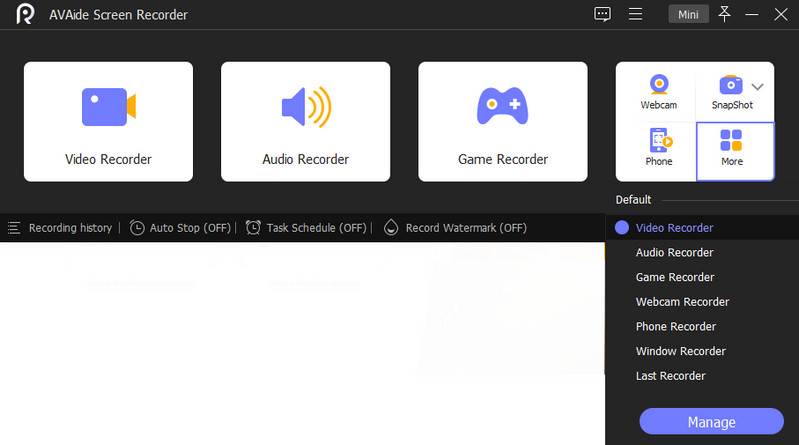
الخطوه 3إذا كنت تريد تسجيل شاشة سطح المكتب ، فانقر فوق مسجل الفيديو. ثم انتقل لتخصيص ملف عرض, صوت النظام، و ميكروفون في صفحة الإعداد الخاصة به. بعد ذلك ، اضغط على REC زر لبدء التسجيل.
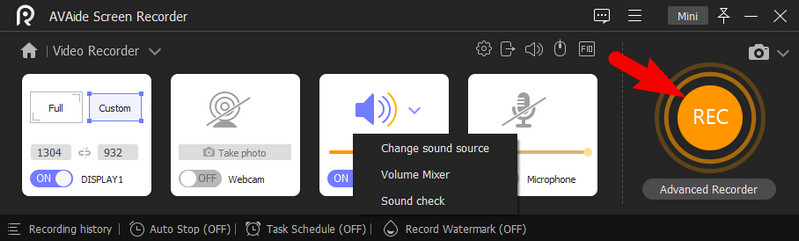
بمجرد الانتهاء من التسجيل ، انقر فوق قف زر من الشريط العائم. ثم ، انقر فوق يصدر زر لتخزين الملف المسجل على جهاز الكمبيوتر الخاص بك.
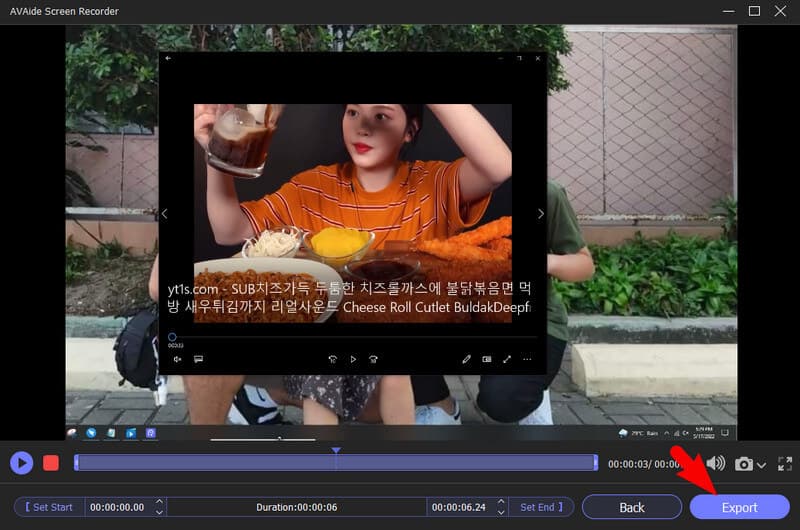
الجزء 3. أسئلة تطرح غالبًا حول مسجلات سطح المكتب
ما هو أفضل مسجل صوت مكتبي لتسجيل أغاني الأفلام؟
AVAide Screen Recorder هو أفضل مسجل للشاشة والصوت يمكنك استخدامه في التقاط الأغنية من فيلمك المفضل. مع ميزة اختيار صوت النظام ، ستحصل على أفضل جودة صوت ممكنة.
لماذا أحتاج إلى مسجل شاشة على سطح المكتب الخاص بي؟
أ مسجل الشاشة سيساعدك على التقاط الألعاب عبر الإنترنت ، والبودكاست ، والمناقشات الصفية عبر الإنترنت ، وما إلى ذلك.
هل يعد VLC حلاً سهلاً لتسجيل شاشة سطح المكتب؟
رغم يمكن لـ VLC تسجيل الشاشة بنجاح. لن نضمن لك الإبحار السلس أثناء إجراء العملية. ذلك لأن برنامج VLC ، كما يعلم الجميع ، لديه عملية صعبة للمبتدئين.
في الختام ، تتمتع مسجلات سطح المكتب الثمانية بقدرة سحرية. على الرغم من أن QuickTime أكثر تمكينًا على Mac ، إلا أن المستخدمين ما زالوا يعتبرونه واحدًا من الأفضل. ومع ذلك ، إذا كنت تبحث فقط عن البرنامج النهائي للعمل بشكل أفضل على نظامي التشغيل Windows و Mac ، فاحصل على AVAide مسجل الشاشة!
التقط أفضل لحظة باستخدام AVAide Screen Recorder. تسجيل الشاشة وتخصيصها ومشاركتها في ثوانٍ.
مراجعة مسجل الفيديو والصوت
- مراجعة مسجل شاشة AirShou
- أفضل مسجل شاشة مفتوح المصدر
- مراجعة مسجل شاشة العمل
- أفضل مسجل شاشة مجاني
- أفضل مسجل شاشة لمتصفح Chrome
- أفضل مسجل GIF
- أفضل مسجل كاميرا ويب
- أفضل مسجل شاشة لنظام Windows
- أفضل مسجلات الشاشة للأندرويد
- مراجعة Chrome Audio Capture
- أفضل برامج تسجيل الصوت
- أفضل مسجل صوت لنظام Android
- أفضل 8 مسجلات شاشة رائعة على الإنترنت لهذا العام
- 7 مسجلات شاشة مجانية ممتازة بدون علامة مائية
- قائمة بـ 8 مسجلات سطح مكتب مذهلة لهذا العام
- 12 مجموعة مختارة من مسجلات الشاشة لنظام التشغيل Mac [متصل وغير متصل]
- أفضل 8 مسجلات للألعاب لاستخدامها على نظامي التشغيل Windows و Mac
- أهم 10 مسجلات MP3 على نظامي التشغيل Windows و Mac
- أفضل 5 تطبيقات لتسجيل المكالمات لنظام Android تستحق الاستخدام
- أفضل 6 تطبيقات لتسجيل الصوت لأجهزة iPhone و Android






 تحميل آمن
تحميل آمن


